windows7旗舰版下如何关闭全双工音频模式 windows7旗舰版下怎样全双工音频模式的方法
时间:2017-07-04 来源:互联网 浏览量:
今天给大家带来windows7旗舰版下如何关闭全双工音频模式,windows7旗舰版下怎样全双工音频模式的方法,让您轻松解决问题。
现如今很多家庭里使用的windows7旗舰版电脑都是有了一定的时间,自然搭载的也是旧式的音频硬件,这样的话在全双工模式里播音的效果就不够理想,因此,就有了关闭全双工音频模式的想法,那么在windows7旗舰版下怎样关闭全双工音频模式呢?下面小编就为大家详解windows7旗舰版下怎样关闭全双工音频模式,具体操作步骤如下: 1、在windows7旗舰版键盘中按下“Win+R”组合键开启“运行”菜单,在其中键入“gpedit.msc”指令后按回车键,开启“本地组策略编辑器”窗口。 2、然后在出现的“本地组策略编辑器”窗口中,按序点开“用户配置——管理模板——所有设置”文件夹,往右边框中寻到“禁用全双工音频”选项并双击点开。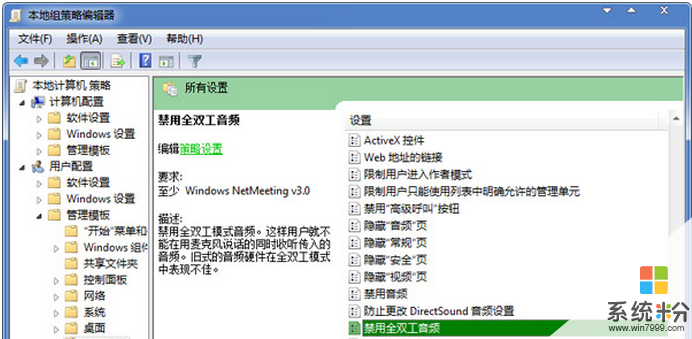 3、最后在开启的“禁用全双工音频设置”面板上,选定“已启用”状态就OK。
3、最后在开启的“禁用全双工音频设置”面板上,选定“已启用”状态就OK。
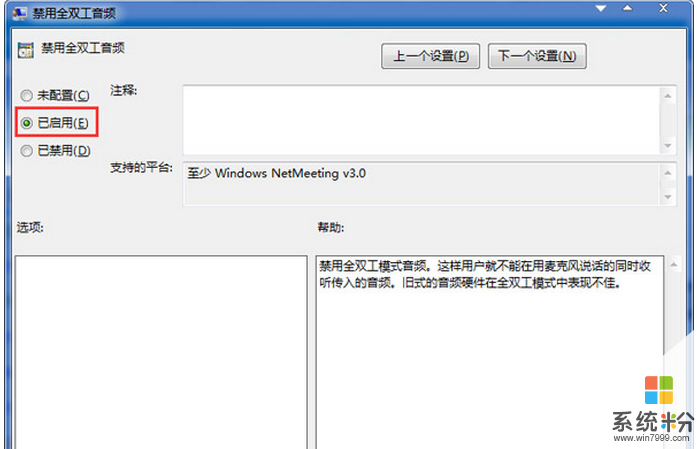 以上内容就是小编对于windows7旗舰版下用怎样关闭全双工音频模式的详细解答,希望能帮助朋友们快速解决问题。
以上内容就是小编对于windows7旗舰版下用怎样关闭全双工音频模式的详细解答,希望能帮助朋友们快速解决问题。
以上就是windows7旗舰版下如何关闭全双工音频模式,windows7旗舰版下怎样全双工音频模式的方法教程,希望本文中能帮您解决问题。
我要分享:
相关教程
- ·怎么在安全模式下整理w764位旗舰版碎片 想要在安全模式下整理w764位旗舰版碎片怎么办
- ·windows7旗舰版系统桌面生成双图标怎么解决 windows7旗舰版系统桌面生成双图标解决的方法
- ·如何做好windows7旗舰版系统迁移工作
- ·电脑如何添加安全模式|添加安全模式的方法
- ·快速恢复windows7旗舰版下U盘隐藏文件的方法有哪些 如何快速恢复windows7旗舰版下U盘隐藏文件
- ·台式机指定网卡到100M全双工时连接丢失怎么办?台式机指定网卡到100M全双工时连接丢失的解决办法。
- ·戴尔笔记本怎么设置启动项 Dell电脑如何在Bios中设置启动项
- ·xls日期格式修改 Excel表格中日期格式修改教程
- ·苹果13电源键怎么设置关机 苹果13电源键关机步骤
- ·word表格内自动换行 Word文档表格单元格自动换行设置方法
电脑软件热门教程
- 1 电脑上声音驱动怎么装 电脑声卡驱动安装步骤
- 2 电脑开机键坏了怎么解决 电脑开机键坏了如何处理
- 3 Win8.1桌面IE图标不见了怎么恢复?
- 4怎样让手机桌面显示时间和天气 如何在手机屏幕上显示时间和天气
- 5笔记本选机 怎样挑选最适合自己的笔记本 笔记本选机 挑选最适合自己的笔记本的方法有哪些
- 6怎样将pdf完美转换成word 可编辑的Word文档的方法有哪些
- 7打印机电脑上找不到 电脑无法识别打印机怎么办
- 8怎样格式化电脑磁盘 格式化电脑磁盘的方法有哪些
- 9怎样快速恢复误删、格式化硬盘u盘内存卡等资料 快速恢复误删、格式化硬盘u盘内存卡等资料的方法有哪些
- 10Win10系统Snap分屏功能怎么使用?
